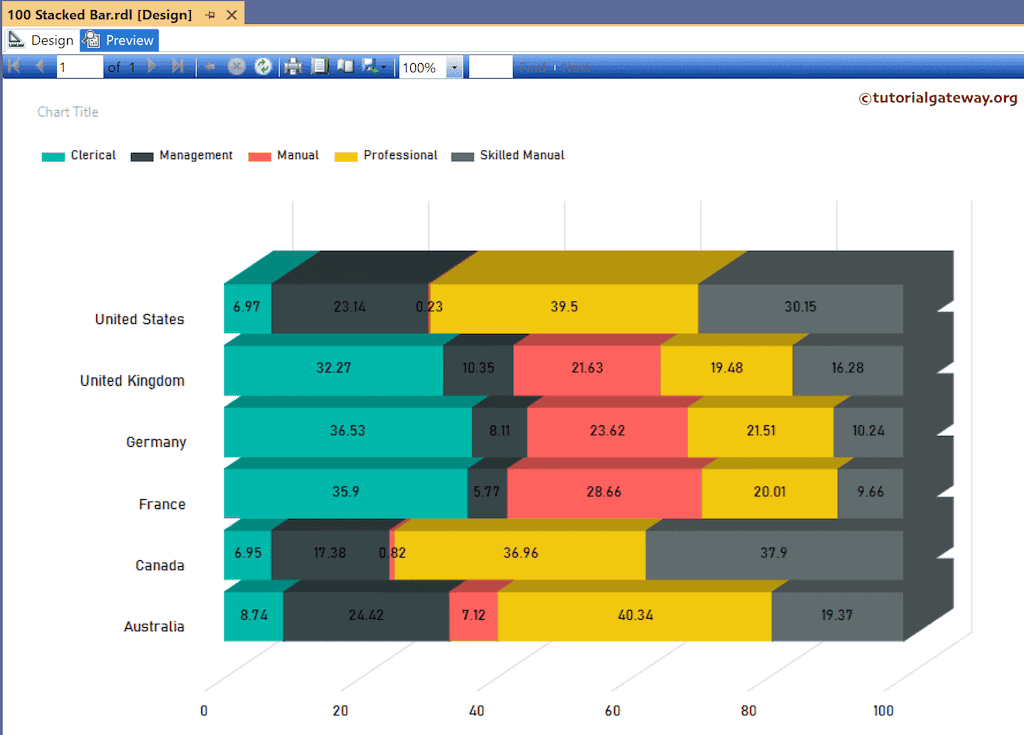本 SSRS 文章展示了如何创建普通和 3D 100% 堆积柱状图,显示数据标签,以及通过示例格式化字体和颜色。为了演示此示例,请右键单击 Datasets 文件夹以创建新的 DataSet。在 SSMS 中写入以下代码将显示我们在此示例中使用的数据集。
我们在上面的SSRS示例中使用的SQL查询是
SELECT Geo.[EnglishCountryRegionName] AS [Country]
,Cust.EnglishOccupation AS Occupation,Cust.MaritalStatus,SUM(Fact.SalesAmount) AS Sales
FROM DimCustomer AS Cust
INNER JOIN FactInternetSales AS Fact ON Cust.CustomerKey = Fact.CustomerKey
INNER JOIN [DimGeography] AS Geo ON Cust.GeographyKey = Geo.GeographyKey
GROUP BY Geo.[EnglishCountryRegionName],Cust.EnglishOccupation,Cust.MaritalStatus
SSRS 100% 堆积柱状图
要添加 100% 堆积柱状图,请右键单击报表区域,选择“插入”,然后从上下文菜单中选择“图表”选项。或者,将图表从工具箱拖放到报表区域。
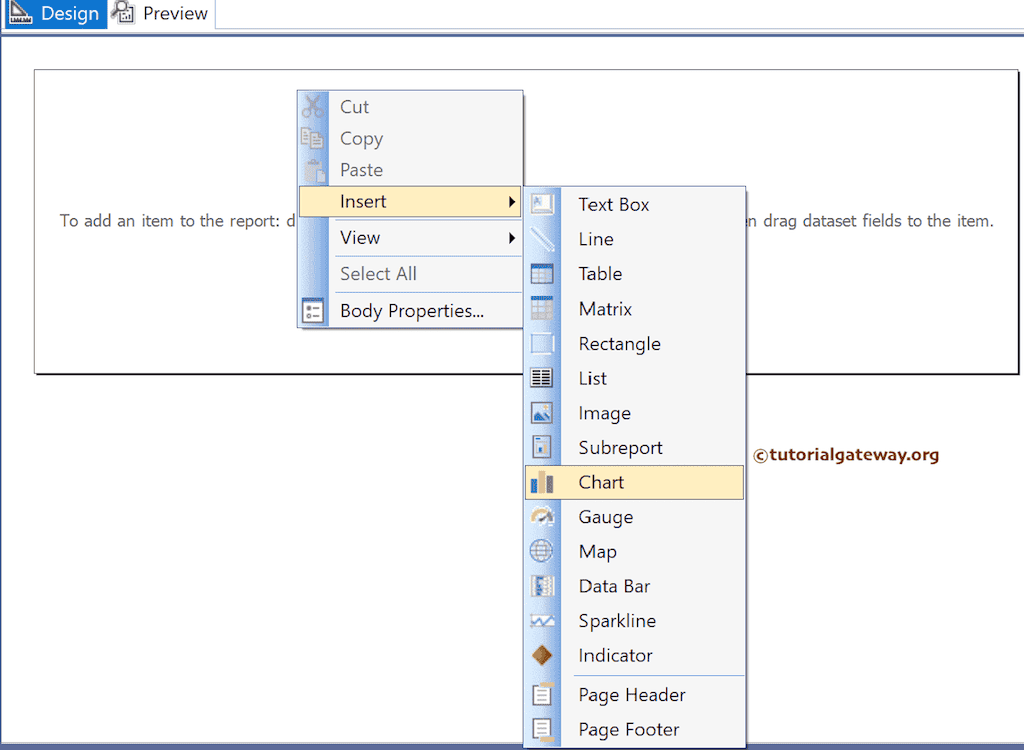
从窗口中选择 100% 堆积柱状图,然后单击“确定”将其添加到报表区域。
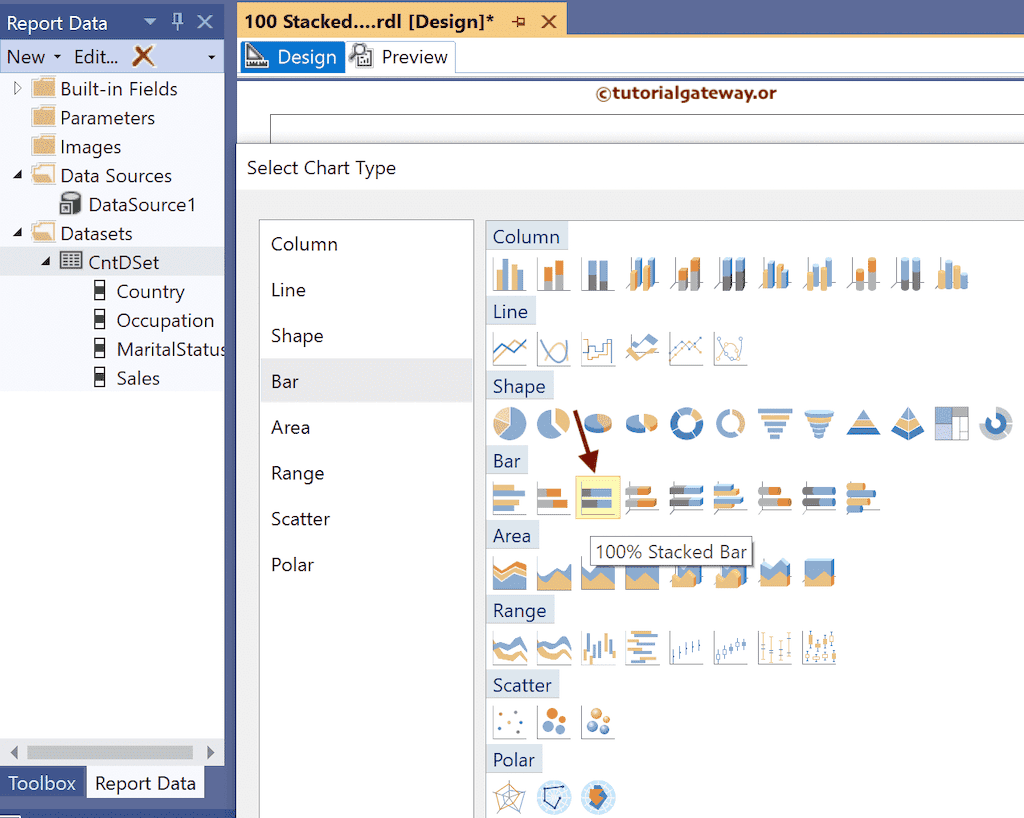
使用“+”按钮或将字段拖到“值”、“类别组”和“系列组”部分。在这里,我们将 Sales 列添加到“值”,将 Country 添加到“类别组”,将 Occupation 字段添加到“系列组”部分。接下来,右键单击 100% 堆积柱状图并选择“显示数据标签”选项以添加标签。
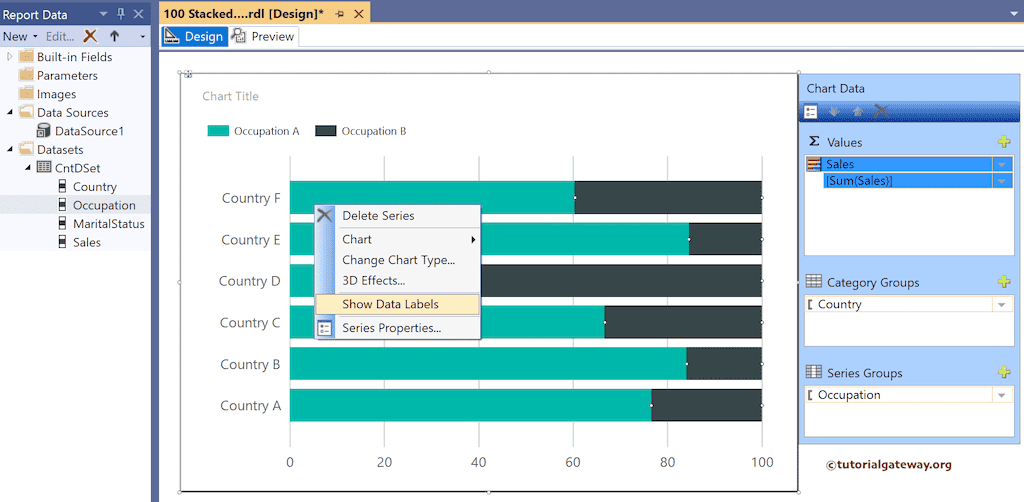
使用工具栏或属性窗口来设置 100% 堆积柱状图字体、X 轴、Y 轴、数据标签和图例的颜色。接下来,单击预览按钮以查看 100% 堆积柱状图。
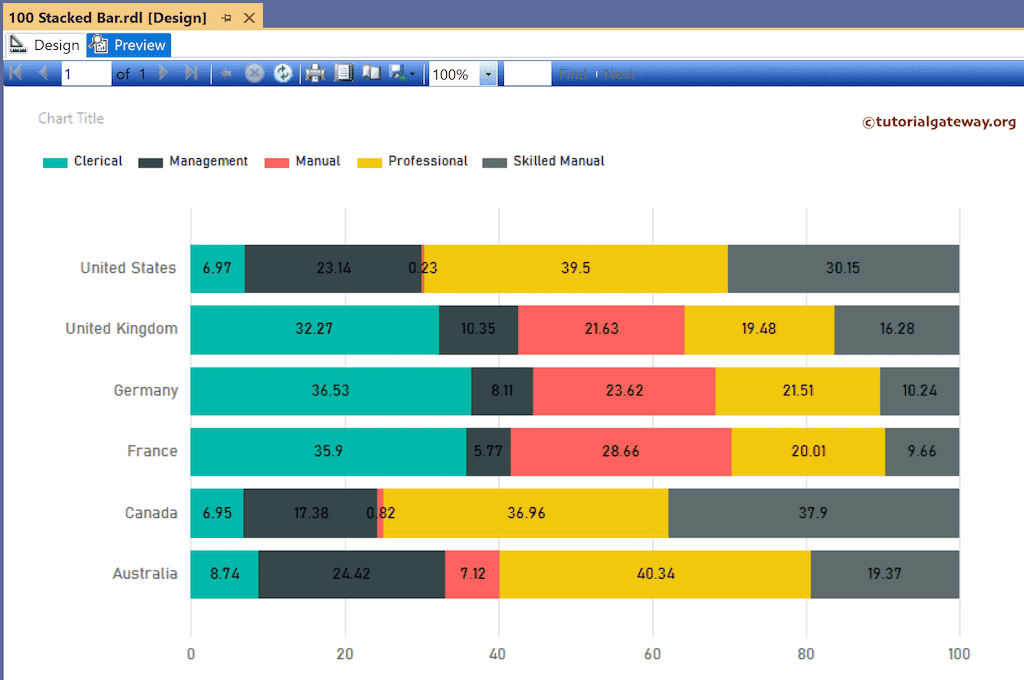
右键单击图表并选择“更改图表类型”选项。
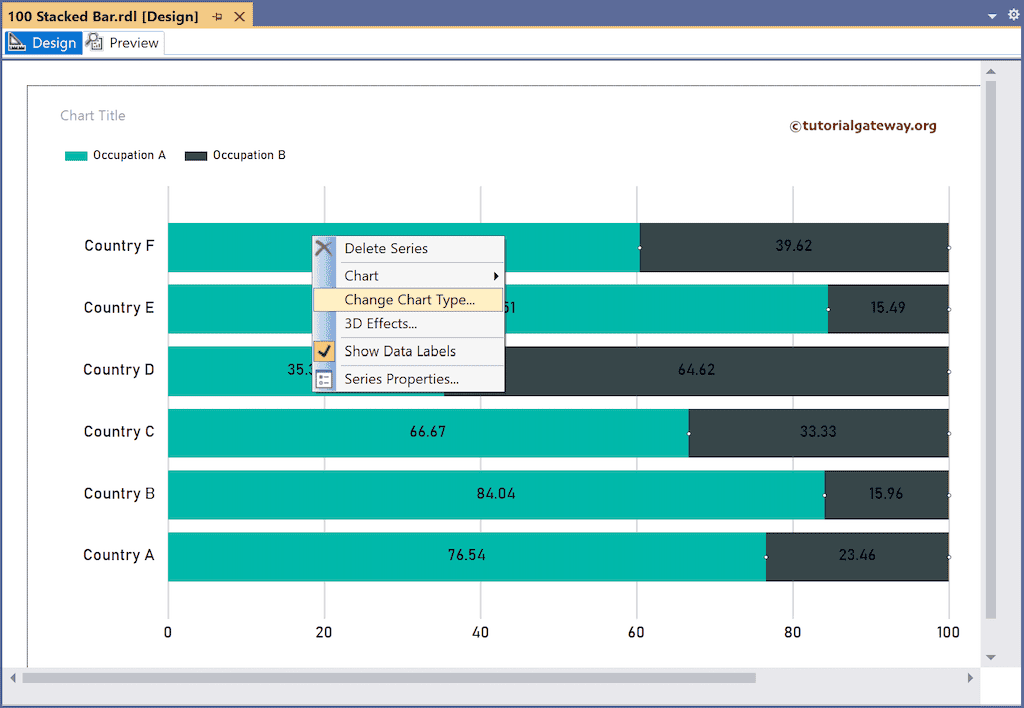
接下来,从窗口中选择 SSRS 3D 100% 堆积柱状图。
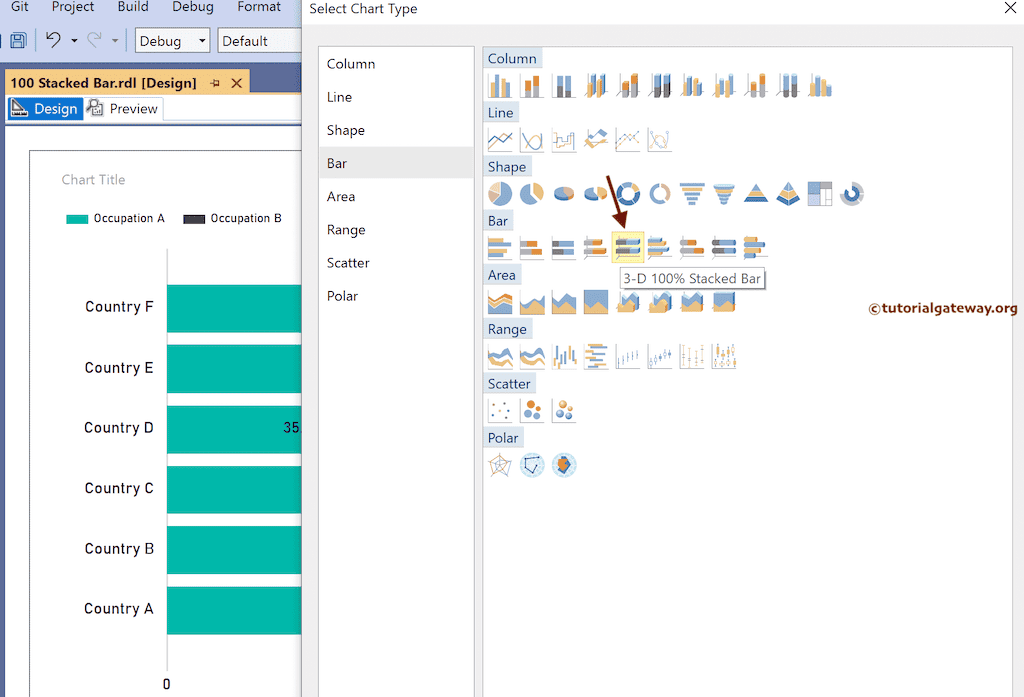
预览报表。